宽带上网故障诊断方法如下
- 格式:doc
- 大小:26.50 KB
- 文档页数:13

路由器网络诊断步骤和故障排除路由器网络诊断步骤和故障排除1:确认连接问题1.1 检查路由器的连接状态,确保所有电缆都正确插入并牢固连接。
1.2 检查电缆是否损坏或有松动,替换损坏的电缆。
1.3 确认接入设备(如电脑、方式)和路由器之间的无线连接是否正常,尝试重新连接或重新配置无线连接。
2:检查网络设置2.1 确认路由器的网络设置是否正确,检查IP地址、网关、子网掩码等设置。
2.2 检查DHCP服务器是否正常工作,尝试手动配置IP地址以判断是否为DHCP问题。
2.3 检查路由器的DNS服务器设置,尝试更换为其他可靠的DNS服务器地址。
3:重启路由器和设备3.1 关闭路由器电源,等待数秒后重新开启,等待路由器重新启动。
3.2 关闭并重新启动所有连接到路由器的设备,包括电脑、方式等。
3.3 尝试连接其他设备,确认是否只有某个设备无法连接,或者所有设备都无法连接。
4:检查路由器固件更新4.1 登录路由器管理界面,检查是否有可用的固件更新。
4.2 如有可用的固件更新,按照路由器厂商提供的指导进行固件升级。
4.3 更新完成后重新启动路由器和相关设备,检查是否问题依然存在。
5:拨号上网问题排查5.1 检查拨号用户名和密码是否正确,尝试重新输入正确的拨号用户名和密码。
5.2 检查拨号方式是否正确,如PPPoE或PPPoA等,与运营商提供的要求一致。
5.3 尝试更换拨号线缆,确保线路没有损坏或接触不良。
6:联系网络服务提供商6.1 检查是否存在运营商网络故障,可联系运营商确认网络是否正常。
6.2 将问题描述详细告知运营商,按照运营商的指导进行进一步排查和解决。
附件:无法律名词及注释:1: IP地址:Internet Protocol Address,互联网协议地址,用于识别和定位连接到网络的设备的唯一标识符。
2:网关:Gateway,局域网与外部网络之间的中间设备,用于实现不同网络之间的通信。
3:子网掩码:Subnet Mask,用于将IP地址划分为网络地址和主机地址两部分的参数。

宽带上网故障诊断方法如下
首先,我们可以从基本的宽带连接开始检查。
确保电缆正确连接到宽
带调制解调器和计算机等设备。
检查电缆有无损坏,确保电缆连接稳固且
没有松动。
此外,您还可以通过观察宽带调制解调器的灯光状态来确定问题所在。
不同品牌的宽带调制解调器灯光状态可能会有所不同,但通常来说,当所
有灯都正常工作时,表示连接正常。
如果有任何灯光闪烁或熄灭,那可能
是一个故障指示,需要进一步检查和排除。
如果宽带调制解调器上的灯光都正常,接下来我们可以检查计算机上
的网络设置。
确保网络适配器已经启用,IP地址和DNS服务器地址设置
正确。
可以通过在命令提示符下输入“ipconfig”命令来查看当前计算机
的网络配置信息。
如果Ping测试正常,但是仍然无法上网,可以尝试重启宽带调制解
调器和计算机。
有时候设备长时间运行后可能会出现问题,通过重启可以
解决一些临时的故障。
此外,如果您有其他设备可以上网,也可以尝试使用其他设备连接宽
带检查是否能够正常上网。
如果其他设备可以上网,说明问题可能是计算
机本身或局域网络的问题,可以考虑检查计算机的防火墙设置、安装杀毒
软件、检查网卡驱动等。
总之,宽带上网故障的诊断需要逐步排除可能的问题,从基本的连接
检查开始,然后逐步深入排查。
如果问题无法解决,可以寻求运营商或专
业人员的帮助。

无线网络故障排查方法1.检查硬件设备:首先,我们需要检查无线路由器和其他网络设备是否正常工作。
确保无线路由器电源开启,指示灯正常运行,各个线缆连接牢固。
同时检查电脑或其他终端设备的无线网卡是否开启,并连接到正确的网络。
2.检查网络设置:确认无线网络的设置是否正确。
通过在电脑的网络设置中查看无线网络连接是否启用,以及连接的SSID和密码是否正确。
如果需要,重新输入正确的网络信息,并重新连接网络。
3.检查无线信号强度:确定是否存在信号干扰或信号弱的问题。
可以通过在各个房间或区域测试无线信号强度来判断。
如果信号较弱,可以调整路由器的位置、增加信号增强器或换用更高效的天线来改善信号质量。
4.检查无线频道:无线路由器默认使用自动频道选择,但有时可能会遇到频道干扰的问题。
通过查看其他无线网络的频道使用情况,并将自己的频道切换到非拥挤的频道上,可以减少干扰和提高无线信号质量。
可以通过无线路由器的管理页面来更改频道设置。
5.检查设备驱动程序:如果电脑或其他设备无法正常连接到无线网络,有可能是网络适配器驱动程序有问题。
可以尝试更新或重新安装设备的驱动程序,以解决无线网络连接故障。
6.重启网络设备:有时,无线网络可能由于临时故障而中断,此时可以尝试重启路由器、电脑或其他设备。
通常,通过重启设备可以恢复无线网络的正常运行。
7.检查安全设置:如果无法连接到一些特定的无线网络,可能是由于网络安全设置的问题。
检查无线网络的安全设置,确保密码输入正确,并且有权限连接到该网络。
如果需要,可以将网络设置为开放网络,暂时取消安全限制,以排除安全设置导致的连接问题。
8.检查其他设备:如果其他设备可以正常连接到无线网络,那么问题很可能出在一些特定的设备上。
尝试使用其他电脑或移动设备连接无线网络,以确定是设备本身的问题还是网络故障。
在排查无线网络故障时,我们需要有系统性地逐个进行排查,从硬件设备、网络设置、无线信号强度到安全设置等方面进行检查,以确定问题的根本原因。

宽带上网故障诊断方法如下(以ADSL为例)(1)首先检查电话线有无问题(可以拨一个电话测试),如果正常,接着检查信号分频器是否连接正常(其中电话线接Line口,电话机接Phone口,ADSLModem接Modem 口)。
(2)如果信号分频器的连接正常,接着检查ADSLModem的“Power(电源)”指示灯是否亮,如果不亮,检查`ADSLModem电源开关是否打开,外置电源是否插接良好等。
(3;如果(4查(5(6,(7果有,则双击此项,打开“Internet协议(TCP/IP)属性”对话框,然后查看IP地址、子网掩码、DNS的设置,一般均设为“自动获取”。
(8)如果网络协议正常,则为其他方面故障,接着检查网络连接设置、浏览器、PPPOE 协议等方面存在的故障。
标题:宽带连接错误的处理办法691、623、678、645、720、721、718、734、769、619、676、815(留着)我怕丢了所以偷来宽带连接错误691(由于域上的用户名或密码无效而拒绝访问)/错误635(未知错误)的处理流程如下:(1)用户名密码填写错误??/10050铁通)2个人在建议:每次关机的时候在宽带连接上右键,点断开出现错误691后不要一直死缠烂打拨号,等待个几分钟再试试,如果一直出现这种情况,拨打客服电话10000电信(10060网通/10050铁通),告诉工作人员你的电脑错误691上不了,然后她问“请问你的宽带编号多少”,告诉她你帐户,然后她有时问你开户的是谁,回答开户的是谁,然后过个几分钟她就会找人帮你搞定宽带连接错误691的解决办法之一解决ADSL莫名其妙的错误691问题工厂的办公室里有无线路由器,而家里新装了宽带,还没有买路由器,所以只跟哥共用一个ADSL帐号上网,一根网线在两台手提之间插来拔去的。
但是让人郁闷的是,插在哥的手提上,都能连接上网络,可是插到我这台手提上总是提示错误691:用户名/密码错误。
但是可以确定的是,我绝对没有把用户名或者密码输错,让我在拔号器与机子设置了好久也不行!!!郁闷......1入,2“-(1)防火墙及3721上网助手后测试:如果故障解决,“用户软件问题”;(2)如果故障依旧存在,则进入下一步继续处理;步骤二:指导用户检查网卡状态并拔插网线:(1)如果故障解决,故障原因为“pc硬件问题”;(2)如果故障依旧存在,则进入下一步继续处理;步骤三:在条件具备情况下(有拨号软件、安装光盘(Win98要备有网卡驱动盘)建议删除及,再重新后:(1)如果故障解决,为“pc硬件问题”;(2)如果故障依旧存在,则进入下一步继续处理;步骤四:以上处理均无效或无法做简单的配合操作时,请拨打客服电话10000电信(10060网通/10050铁通)进行障碍申告二。

宽带无法连接如何自行排除故障宽带连接是我们日常生活中不可或缺的一部分,但有时候我们可能会遇到宽带无法连接的问题。
这时候,我们可以尝试自行排除故障,以下是一些常见且简单的方法,帮助您恢复宽带连接。
1. 检查硬件连接:首先,我们需要确认硬件连接是否正确。
检查您的电脑、路由器和宽带调制解调器(Modem)是否都已正确连接并插入电源,以确保它们正常工作。
同时,检查与电脑连接的网线是否插紧且没有损坏。
2. 重启设备:如果硬件连接没有问题,那么尝试重启电脑、路由器和宽带调制解调器。
关闭这些设备,等待几分钟后再逐个重新开启。
这样做可以清除可能存在的小故障,重新建立连接。
3. 检查网络设置:在重启设备后,我们需要确保网络设置正确。
打开控制面板或网络管理设置,确认您的网络设置与您的宽带提供商要求相匹配,包括IP地址、子网掩码和默认网关等。
如果您不确定网络设置应该如何配置,可以联系宽带提供商获取帮助。
4. 清除DNS缓存:如果宽带连接问题依然存在,尝试清除DNS缓存。
在Windows系统中,打开命令提示符窗口,输入"ipconfig /flushdns"命令并按下回车键。
在Mac系统中,打开终端窗口,输入"sudo killall -HUP mDNSResponder"命令并按下回车键。
这样做可以刷新DNS缓存,有助于解决一些常见的连接问题。
5. 使用网络故障排除工具:现在的操作系统通常都配备了内置的网络故障排除工具。
您可以打开网络和共享中心(Windows系统)或网络偏好设置(Mac系统),选择“故障排除”功能,然后按照指示进行操作。
这些工具会自动检测并解决一些常见的网络连接问题。
6. 检查防火墙和安全软件设置:有时候,防火墙或安全软件可能会阻止宽带连接。
检查您的防火墙和安全软件设置,确保它们允许宽带连接通过。
如果需要,可以将宽带连接添加到信任列表中,以避免被阻止。
7. 尝试使用其他设备或网络:如果您有其他设备或手机,可以尝试连接同一宽带,以确定是否是设备本身的问题。
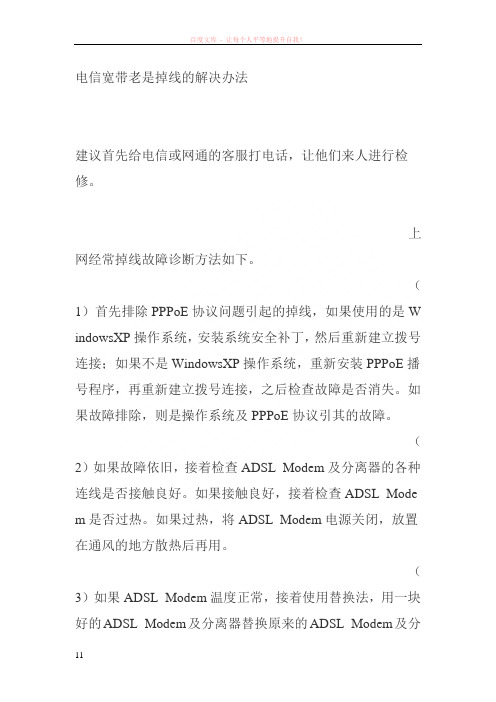
电信宽带老是掉线的解决办法建议首先给电信或网通的客服打电话,让他们来人进行检修。
上网经常掉线故障诊断方法如下。
(1)首先排除PPPoE协议问题引起的掉线,如果使用的是W indowsXP操作系统,安装系统安全补丁,然后重新建立拨号连接;如果不是WindowsXP操作系统,重新安装PPPoE播号程序,再重新建立拨号连接,之后检查故障是否消失。
如果故障排除,则是操作系统及PPPoE协议引其的故障。
(2)如果故障依旧,接着检查ADSL Modem及分离器的各种连线是否接触良好。
如果接触良好,接着检查ADSL Mode m是否过热。
如果过热,将ADSL Modem电源关闭,放置在通风的地方散热后再用。
(3)如果ADSL Modem温度正常,接着使用替换法,用一块好的ADSL Modem及分离器替换原来的ADSL Modem及分离器,看故障是否消失。
如果故障消失,则是ADSL Mode m或分离器出现故障,更换即可。
(4)如果故障依旧,在打开的“系统属性”对话框中,单击“硬件”选项卡,单击“设备管理器”按钮,检查“网络适配器”选中是否有“!”。
如果有,将其删除,然后重新安装网卡驱动程序。
如果没有,升级网卡的驱动程序,然后查看故障是否消失。
(5)如果故障消失,则是网卡驱动程序的问题。
如果故障依旧,则用替换法检查网卡本身是否正常。
如果不正常,更换网卡。
(6)如果故障依旧,接着检查周围有没有大型变压器或高压线。
如果有则可能是电磁干扰引起的经常掉线。
对电话线及上网连接线做一下屏蔽处理。
(7)如果周围没有大型变压器或高压线。
则将电话线经过的地方和ADSL Modem远离无绳电话,空调,洗衣机,电冰箱等设备,防止这些设备干扰ADSL Modem工作(最好不要同上述设备公用一条电源线),检测故障是否排除。
(8)如果故障依旧,可以查杀病毒或重新安装操作系统,操作系统故障也会引起经常掉线的故障。
(9)如果故障依旧,则可能是ADSL线路故障,可以让电信局检查一下住宅距离局方机房是否超过3000米。

家庭宽带网络故障排除指南在现代社会中,家庭宽带网络已经成为了我们生活中不可或缺的一部分。
然而,在使用家庭宽带网络的过程中,我们常常会遇到各种故障和问题。
本文旨在为大家提供一份家庭宽带网络故障排除指南,帮助大家迅速解决网络故障,确保网络畅通。
一、物理连接问题1. 检查网络线缆:首先,确保网络线缆与路由器、计算机之间的连接牢固。
若连接不良,可能会导致网络信号不稳定或无法连接网络。
尝试重新插拔网络线缆,确保连接稳定。
2.检查电源和指示灯:检查路由器电源是否正常接通,确保电源线插头牢固。
此外,确保路由器的指示灯正常工作,如果指示灯不亮,有可能是设备出现故障。
3.检查其他网络设备:有时候,网络故障可能是由于其他网络设备引起的,如交换机或网络扩展设备。
检查并确保这些设备的工作状态正常。
二、重启网络设备1.重启路由器:将路由器的电源开关关闭,等待数分钟后再重新开启。
这一简单的操作,通常可以解决路由器出现的一些小故障,恢复网络连接。
2.重启计算机:有时候网络问题可能是由于计算机本身的故障导致的。
尝试重启计算机,并检查是否能够重新连接网络。
三、网络设置问题1.检查IP地址设置: 在计算机的网络设置中,确保选择了"自动获取IP地址"的选项。
如果是手动设置IP地址,确保IP地址、子网掩码、网关等设置正确。
2.检查DNS设置:域名解析服务器(DNS)的设置可能会影响到网络连接。
确保DNS服务器设置正确,可以尝试使用公共DNS服务器,如Google的8.8.8.8和8.8.4.4。
四、网络安全设置1.防火墙设置:检查防火墙的设置,确保防火墙没有屏蔽网络连接。
如果有必要,可以将应用程序或端口添加到防火墙的例外中。
2.安全软件冲突:某些防病毒软件或安全软件可能会与家庭宽带网络发生冲突,导致网络连接问题。
尝试关闭或卸载安全软件,重新连接网络。
五、联系网络服务提供商如果以上方法都不能解决网络故障,那么可能是网络服务提供商的问题。

无线网络故障常用的排查方法1.检查物理连接:首先,我们要检查无线路由器和电脑之间的物理连接。
确保无线路由器的电源开关处于打开状态,所有电缆连接稳固且符合要求。
检查电源指示灯是否亮起,以及无线信号指示灯是否在闪烁。
2.检查无线信号强度:使用电脑、手机等设备尝试连接无线网络,并观察信号强度。
较弱的信号可能是由于设备距离路由器过远、信号受到干扰或无线信道拥挤等原因造成的。
尝试将设备移近路由器或更换信道来改善信号质量。
3.检查网络配置:检查无线路由器的网络配置。
确保无线网络的SSID(网络名称)和密码正确。
确认无线网络是否启用,并检查是否开启了MAC地址过滤等安全设置。
注意检查路由器的DHCP服务器设置,确保其能够为设备分配正确的IP地址。
4.检查设备驱动程序和固件:如果连接无线网络的设备出现问题,可能是设备驱动程序或固件有问题。
尝试更新设备的驱动程序和固件,确保其与无线网络兼容。
5.重启设备:有时,简单的重启设备就可以解决问题。
尝试重启无线路由器、电脑等设备,重新连接无线网络,看看问题是否解决。
6.检查频率干扰:如果无线网络频繁断开或连接不稳定,可能是由于频率干扰引起的。
尝试将路由器与电视、微波炉等设备相隔离,或调整无线信道避免其他无线设备的干扰。
7.检查防火墙和安全软件设置:防火墙和安全软件有时会阻止无线网络连接。
检查设备上的防火墙和安全软件设置,确保其不会阻止无线网络连接。
8.检查网络供应商:以上是一些常用的无线网络故障排查方法。
当我们遇到无线网络故障时,可以按照这些方法逐一排查,以便快速定位和解决问题。
如果问题仍无法解决,可能需要寻求专业人员的帮助。
![上网经常掉线故障诊断方法如下[指南]](https://img.taocdn.com/s1/m/ac006ee54793daef5ef7ba0d4a7302768e996f91.png)
上网经常掉线故障诊断方法如下上网经常掉线故障诊断方法如下。
(1)首先排除PPPoE协议问题引起的掉线,如果使用的是WindowsXP 操作系统,安装系统安全补丁,然后重新建立拨号连接;如果不是WindowsXP操作系统,重新安装PPPoE播号程序,再重新建立拨号连接,之后检查故障是否消失。
如果故障排除,则是操作系统及PPPoE 协议引其的故障。
(2)如果故障依旧,接着检查ADSL Modem及分离器的各种连线是否接触良好。
如果接触良好,接着检查ADSL Modem是否过热。
如果过热,将ADSL Modem电源关闭,放置在通风的地方散热后再用。
(3)如果ADSL Modem温度正常,接着使用替换法,用一块好的ADSL Modem及分离器替换原来的ADSL Modem及分离器,看故障是否消失。
如果故障消失,则是ADSL Modem或分离器出现故障,更换即可。
(4)如果故障依旧,在打开的“系统属性”对话框中,单击“硬件”选项卡,单击“设备管理器”按钮,检查“网络适配器”选中是否有“!”。
如果有,将其删除,然后重新安装网卡驱动程序。
如果没有,升级网卡的驱动程序,然后查看故障是否消失。
(5)如果故障消失,则是网卡驱动程序的问题。
如果故障依旧,则用替换法检查网卡本身是否正常。
如果不正常,更换网卡。
(6)如果故障依旧,接着检查周围有没有大型变压器或高压线。
如果有则可能是电磁干扰引起的经常掉线。
对电话线及上网连接线做一下屏蔽处理。
(7)如果周围没有大型变压器或高压线。
则将电话线经过的地方和ADSL Modem远离无绳电话,空调,洗衣机,电冰箱等设备,防止这些设备干扰ADSL Modem工作(最好不要同上述设备公用一条电源线),检测故障是否排除。
(8)如果故障依旧,可以查杀病毒或重新安装操作系统,操作系统故障也会引起经常掉线的故障。
(9)如果故障依旧,则可能是ADSL线路故障,可以让电信局检查一下住宅距离局方机房是否超过3000米。

教你三大方法诊断路由器故障任何硬件设备使用久了都可能出现故障,而很多朋友家中的路由器基本都是一天到晚长期开着,使用时间久了,也容易导致出现硬件故障。
而判断路由器有没有坏,我们主要有以下几种方法:一、外观检查法如果使用路由器断网,那么首先检查下,路由器上的电源指示灯、网络指示灯是否正常,如果路由器内部有严重硬件故障,那么路由器即便是连接上电源,指示灯也不会正常显示。
因此,最直观的看路由器接通电源,指示灯是否正常,也可以判断路由器是不是坏了,如果指示灯都不亮了,那么很明显就可以知道路由器坏了。
二、检测法有些路由器尽管坏了,但各项指示灯,其实还是正常亮的,只是连接网络会断线或者极其不稳定,对于这种情况,我们可以通过Ping网络或者Ping路由器地址来判断。
1、首先我们可以ping以下路由器地址,看看电脑与路由器之间的通信是否正常,具体方法是:使用键盘上的【Win】+【R】组合快键,打开运行对话框,然后键入:ping 192.168.1.1 完成后,点击底部的确定。
如果电脑与路由器通信不正常,那么会提示有超值、找不到主机等提示,说明电脑访问路由器有问题,那么这种情况很可能是路由器坏了。
2、另外我们还可以ping以下外部网络连接,检查是否可以正常上网,同样是使用键盘上的【Win】+【R】组合快键,打开运行对话框,然后键入:ping 下图中所出现的网址-t 完成后,点击底部的确定。
这里检测是我们电脑是否可以访问上图中所出现的网址的网站,如果会出现超时或者断断续续的连接、找不到主机等提示,那么很可能是路由器坏了。
为了进一步确认路由器是不是坏了,我们还可以采用以下方法:1、将宽带网线从路由器中拔出,直接插在电脑上,然后使用拨号上网,之后再去ping一下外部网站,看看是否会出现掉包或者连接超时现象。
2、如下图为笔者使用拨号上网,然后ping 下图中所出现的网址 -t 的结果,连接非常稳定,因此基本可以断定,此前的路由器存在不稳定或者故障。

安装完网卡驱动之后上不了网如何解决?多用户在安装完网卡驱动之后,发现无法上不了网。
这是什么情况呢?解决方法:宽带上网故障诊断方法如下(以ADSL为例)(1)首先检查电话线有无问题(可以拨一个电话测试),如果正常,接着检查信号分频器是否连接正常(其中电话线接Line口,电话机接Phone口,ADSL Modem接Modem口);(2)如果信号分频器的连接正常,接着检查ADSL Modem的“Power(电源)”指示灯是否亮,如果不亮,检查`ADSL Modem电源开关是否打开,外置电源是否插接良好等;(3)如果亮,接着检查“LINK(同步)”指示灯状态是否正常(常亮为闪烁);如果不正常,检查ADSL Modem的各个连接线是否正常(从信号分频器连接到ADSL Modem的连线是否接在Line口,和网卡连接网线是否接在LAN口,是否插好),如果连接不正确,重新接好连接线;(4)如果正常,接着检查“LAN”或“PC”指示灯状态是否正常。
如果不正常,检查ADSL Modem上的LAN口是否接好,如果接好,接着测试网线是否正常,如果不正常,更换网线;如果正常,将电脑和ADSL Modem关闭30秒后,重新开启ADSL Modem和电脑电源;(5)如果故障依旧,接着依次单击“开始/控制面板/系统/硬件/设备管理器”命令,打开“设备管理器”窗口中双击“网络适配器”选项,打开“网络适配器属性”对话框,然后检查网卡是否有冲突,是否启用,如果网卡有冲突,调整网卡的中断值;(6)如果网卡没有冲突,接着检查网卡是否正常(是否接触不良、老化、损坏等),可以用替换法进行检测,如果不正常,维修或更换网卡;(7)如果网卡正常,接着在“网上邻居”图标上单击鼠标右键,在打开的快捷菜单中选择“属性”命令,打开“本地连接属性”对话框。
在“本地连接属性”对话框中检查是否有“Internet协议(TCP/IP)”选项。
如果没有,则需要安装该协议;如果有,则双击此项,打开“Internet协议(TCP/IP)属性”对话框,然后查看IP地址、子网掩码、DNS的设置,一般均设为“自动获取”;(8)如果网络协议正常,则为其他方面故障,接着检查网络连接设置、浏览器、PPPOE协议等方面存在的故障;(9)用鲁大师的驱动升级推荐的驱动来安装。

宽带故障排除的常见问题及解决方法宽带是我们日常生活中必不可少的一项工具,然而,有时我们可能会遇到宽带故障导致网络无法正常连接的情况。
本文将为您介绍一些常见的宽带故障问题,并提供相应的解决方法,希望对您有所帮助。
一、无法连接到网络1. 确认连接是否正常:首先,请检查你的宽带设备是否正常连接到电脑或路由器上,确保所有连接线缆都牢固地插好。
如果有多台电脑连接同一个路由器,还需要确认路由器是否正常工作。
2. 重启设备:有时候,设备可能出现临时故障,只需要将其重启即可解决问题。
先关闭设备的电源,等待几分钟后再重新开启。
3. 检查网络设置:在电脑上,进入网络设置页面,确认网络配置是否正确。
如果你是用无线网络连接,你可能需要重新输入你的无线网络密码。
4. 联系网络服务提供商:如果以上步骤都尝试过后仍无法连接网络,建议联系你的网络服务提供商,以获得进一步的技术支持。
二、网络速度慢1. 检查带宽:首先,请确认你所购买的宽带带宽是否符合你的需求。
如果你的带宽较低,那么你的网络速度自然也会较慢。
可以联系网络服务提供商升级你的宽带套餐。
2. 清除缓存:有时,你的电脑可能会存储过多的缓存文件,导致网络速度减慢。
清除缓存可以提高网络速度。
在浏览器设置中找到清除缓存的选项,进行清理即可。
3. 优化无线信号:如果你使用的是无线网络连接,你需要确保无线信号的稳定性。
将无线路由器放置在离电脑较近的位置,并避免障碍物阻挡信号传输。
4. 关闭不必要的后台应用:在电脑或手机上,有一些应用程序可能会占用网络资源,导致网络速度变慢。
关闭这些不必要的后台应用程序,可以提高网络速度。
三、频繁断网1. 检查线路:频繁断网可能是由于线路老化或连接松动导致的。
检查你的宽带线路是否有明显损坏,如果是,则需要及时更换。
2. 避免干扰:电脑附近的其他电子设备可能会对宽带信号产生干扰,导致频繁断网。
将宽带设备远离其他电子设备,可以减少干扰。
3. 更新固件和驱动程序:有时,宽带设备的固件或驱动程序可能需要更新,以解决一些兼容性问题。

光猫光纤宽带故障排查方法在日常上网过程中出现的故障,很大一部分是由于线路和光猫故障引起,现简单介绍一下,如何处理这些故障。
现象一:不能上网(网络中断)故障排查:1、确认您的光猫信号灯是否正常:①电源信号灯——常亮表示电源正常(不亮表示无电源输入,请检查是否通电)②光信号灯——不亮表示光信号正常(亮红灯表示无光信号输入)③网络G灯(PON灯)——常亮表示网络正常(不亮或者闪亮表示数据有问题)④网口灯——常亮或闪亮均表示正常(不亮表示网线异常,可插拔光猫的网线及路由器网线或者电脑主机后面的网线)2、是否安装家用路由器:有:去掉路由器,电脑直连光猫拨号,如果能上网则说明是路由器问题,可参见下文的家用路由器常见故障处理方法进行处理。
无:重启光猫,直连电脑拨号,根据错误代码进行故障处理。
3、连接失败错误代码及解决方法:连接失败,出现错误代码691、619、629、676。
原因分析:账号或密码错误、宽带到期、绑定宽带的手机已欠费。
自查建议:①上网账号或密码错误:重新输入上网账号和密码。
如果忘记可以打客服电话进行密码重置。
②宽带到期或手机欠费的:请到营业厅办理续费后,将光猫、机顶盒关机断电10分钟后重新开启。
连接失败,出现错误代码678(XP)、651(WIN7及以上)。
原因分析:线路故障、光缆故障、数据问题、光猫故障等。
自查建议:①插拔网线重启光猫:插拔光猫和电脑连接的网线(光猫默认接口为LAN1)②查看光猫指示灯状态:稍等50秒,请查看光猫指示灯状态,如果指示灯异常,您可以拨打光猫设备上装维人员电话,我们将派专业人员为您上门维修。
③宽带连接测试:如果指示灯正常,请宽带连接测试(有路由器请撤除)。
出现其他代码请返回查看其他处理方式。
④查看本地连接状态:查看本地连接状态是否为已连接,可尝试右键“停用”再“启用”本地连接,若仍未恢复,请拨打报障电话。
连接失败,出现错误代码769。
原因分析:本地连接被禁用、网卡驱动、硬件故障。

宽带故障如何检查用网过程中如果遇到宽带故障,怎么排查是哪里出了问题?自己不能解决的话,应该拨打什么电话报修?难以自行解决的宽带故障请拨打相应品牌的报修电话请专人上门维修,各品牌宽带维修电话也可以通过网上搜索查询:联通宽带10010电信宽带10000移动宽带10086长城宽带95079华数宽带96171自行检查首先要检查光猫的指示灯状态。
1、POWER:电源指示灯,光猫通电情况下肯定亮的。
不亮就是不通电。
(不亮检查电源,重新插电)2、PON:业务指示灯。
正常状态,常亮;在光猫上的用户数据没有配置或丢失的状态下,状态为闪烁;在光猫光路不通的情况下,状态为灭。
(不亮检查光纤是否弯折过度损坏,或因外力因素如老鼠啃食破损;清洁光纤插头和插口重插)3、LOS:光信号指示灯。
光路正常时状态为灭;光路不通的情况下,状态为红灯,信号时有时无非常微弱为闪亮。
(同上检查光纤本身问题)4、LAN:网口指示灯。
在已建立通信连接的情况下,状态为常亮;在正常上网,有数据传输的情况下,状态为闪烁;在网口故障(未建立通信连接)的情况下,状态为灭。
(用户网卡是否禁用;网线连接是否正常,同上重插网线,检查网线)5、WLAN:无线wifi指示灯,开启wifi的情况下,状态为常亮;有无线设备连接,有数据传输的情况下,状态为闪烁;在wifi关闭的情况下,状态为灭。
6、PHONE:语音指示灯,报装有固话的,插上座机,状态为常亮;在正常通话,有数据传输的情况下,状态为闪烁;在网口故障(未建立通信连接)的情况下,状态为灭。
(联系报修)常见光猫指示灯常见光猫指示灯光猫状态检查完毕后,光猫直连电脑。
光猫直连电脑指示图出现两种情况:直接能连上网络,判断为路由器故障。
处理方式:检查路由器指示灯接口网线,重启路由器或更换路由器查看。
还是无法联网。
处理方式:1)换一台电脑连接测试,若是可以连接,判断为电脑网卡问题。
2)重启光猫,若两种处理方式都不行第一时间报故障处理。

自查电信宽带故障的技巧
自查电信宽带故障的技巧
导语:什么是网络故障?网络故障(network failure)是指由于硬件的问题、软件的漏洞、病毒的侵入等引起网络无法提供正常服务或降低服务质量的状态。
一般都是由架构网络的设备,包括网卡、网线、路由、交换机、调制解调器等设备引起的的网络故障。
自查电信宽带故障的技巧,希望能够帮助到大家!
自查电信宽带故障的技巧
1.看看是否设备是否有电,没有的话,确认插线板没问题的话,换一个家用的好的电源适配器,然后打客服,说网不通,让修宽带的来修,给你个电源适配器。
2.一般电信的设备上面都有一个指示灯,常见的表示为:光信号,网络G,pon等等,型号不一样,名称可能不同,都是又来指示光路是否正常的',这个时候把光纤线整理下,很多都是光纤被折被曲太狠了导致,顺一下往往前面提到的指示灯会发生改变,此时网络就ok了。
如果没,果断打客服电话吧。
3.电信的光纤设备一般都有好几个网线口,默认情况下,是接在lan1口上的(型号不同,可能叫法不用)也就是第一个口上的。
看下是不是被别人不小心更改了。
4.如果以上都没有的话,阿弥托福,检查电脑吧。

宽带接入故障排查与解决方法一、问题描述:在使用宽带网络进行上网时,有时会遇到网络故障导致无法正常接入网络的情况。
这种故障给我们的生活和工作带来了很大的困扰。
为了准确快速地解决宽带接入故障,我们需要了解一些常见的问题和对应的解决方法。
二、硬件故障排查:1. 确认设备连接:首先,确保所有网络设备正确连接。
检查网线、光纤等物理连接是否松动或损坏,重新插拔连接线,尝试重新启动相关设备。
2. 检查设备状态灯:多数网络设备会设置指示灯以显示其工作状态。
查看各个设备的状态灯,确保它们正常亮起而没有异常提示。
3. 重启路由器和调制解调器:如果设备连接正常,但仍无法接入网络,则尝试重启路由器和调制解调器。
将它们逐个断电,等待几分钟后再重新连接电源。
等待设备启动完全并连接网络后,再次进行测试。
三、软件故障排查:1. 查看网络配置:在电脑上查看当前网络配置是否正确。
确保IP地址、子网掩码、默认网关等信息正确设置。
可以通过运行CMD命令输入“ipconfig”来查看电脑当前的网络配置。
2. 检查防火墙设置:防火墙可能会阻止网络连接,导致宽带接入故障。
检查电脑的防火墙设置,确保相关应用程序或端口没有被禁止或阻止。
3. 清理缓存和重新配置DNS:缓存和DNS设置可能会导致网络故障。
清理浏览器缓存、刷新DNS缓存和重新配置DNS服务器地址,可以提高网络连接的稳定性。
四、供应商故障排查:1. 联系宽带服务供应商:如果全部排查完成而问题仍未解决,那可能是供应商的网络故障。
及时与宽带服务供应商联系,向他们报告问题并索要技术支持。
五、故障解决方法总结:在排查过程中,有一些其他有用的解决方法可以尝试:1. 网络适配器重置:打开设备管理器,找到网络适配器,右键点击并选择重置选项。
然后重新启动电脑,测试宽带接入是否正常。
2. 更新驱动程序:通过更新网络驱动程序,可以修复与网络相关的一些故障。
在设备管理器中找到网络适配器,选择更新驱动程序选项。
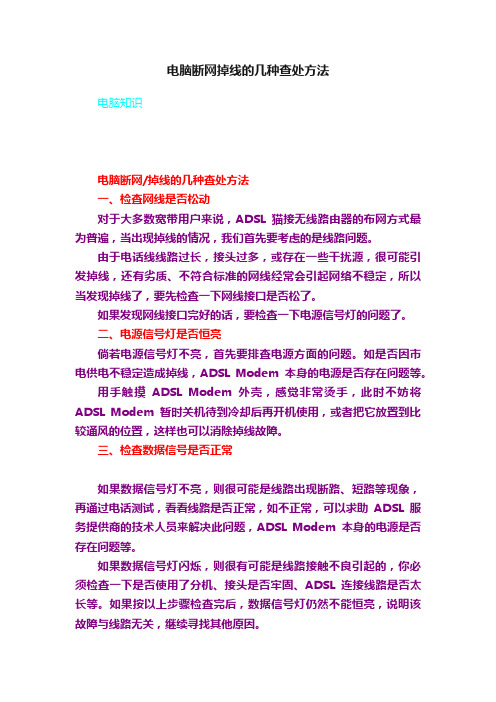
电脑断网掉线的几种查处方法电脑知识电脑断网/掉线的几种查处方法一、检查网线是否松动对于大多数宽带用户来说,ADSL猫接无线路由器的布网方式最为普遍,当出现掉线的情况,我们首先要考虑的是线路问题。
由于电话线线路过长,接头过多,或存在一些干扰源,很可能引发掉线,还有劣质、不符合标准的网线经常会引起网络不稳定,所以当发现掉线了,要先检查一下网线接口是否松了。
如果发现网线接口完好的话,要检查一下电源信号灯的问题了。
二、电源信号灯是否恒亮倘若电源信号灯不亮,首先要排查电源方面的问题。
如是否因市电供电不稳定造成掉线,ADSL Modem本身的电源是否存在问题等。
用手触摸ADSL Modem外壳,感觉非常烫手,此时不妨将ADSL Modem暂时关机待到冷却后再开机使用,或者把它放置到比较通风的位置,这样也可以消除掉线故障。
三、检查数据信号是否正常如果数据信号灯不亮,则很可能是线路出现断路、短路等现象,再通过电话测试,看看线路是否正常,如不正常,可以求助ADSL服务提供商的技术人员来解决此问题,ADSL Modem本身的电源是否存在问题等。
如果数据信号灯闪烁,则很有可能是线路接触不良引起的,你必须检查一下是否使用了分机、接头是否牢固、ADSL连接线路是否太长等。
如果按以上步骤检查完后,数据信号灯仍然不能恒亮,说明该故障与线路无关,继续寻找其他原因。
四、网卡信号灯是否稳定正常情况下,计算机中的网卡通过网线与ADSL Modem连接后,它的信号灯应该不停闪烁或恒亮。
如果网卡信号灯出现不稳定的状态时,即不亮或不闪烁,则说明很有可能是网卡与网线的连接出现了故障。
此外,还需检查一下网卡是否松动,网卡驱动程序的安装是否正确,网卡资源是否发生冲突,网线接头是否松动。
如果仍然不能恢复正常,说明该故障不是由网卡或网线引起的。
五、网络地址不能冲突如果ADSL Modem的IP地址发生了冲突,或者DNS服务器地址设置错误,也会引起ADSL掉线。

宽带故障排除指南宽带连接的故障经常会给我们的日常生活和工作带来很多不便。
为了帮助大家快速有效地解决宽带故障,本文将针对常见的宽带连接问题提供一些实用的排除指南。
一、设备检查1. 确保所有设备都已正确连接并接通电源。
2. 检查宽带猫(或光猫)的状态灯,确认连接状态正常。
3. 检查无线路由器的电源、无线信号灯和网络状态灯,确保设备运行正常。
二、物理连接检查1. 检查宽带线缆是否被插好,确保连接牢固。
2. 检查电话线是否有明显损坏或断裂。
三、网络设置检查1. 在电脑或移动设备上检查网络设置,确保IP地址获取方式设置为自动获取IP地址。
2. 检查Wi-Fi名称和密码是否正确,确保设备成功连接到无线网络。
四、重启设备1. 重启宽带猫、无线路由器和电脑(或移动设备)。
2. 等待设备重新启动后,再次尝试连接宽带网络。
五、查看运营商公告1. 访问宽带运营商的官方网站或拨打客服电话,了解是否有故障公告或维护通知。
2. 如有公告或通知,耐心等待运营商解决问题。
六、尝试使用有线连接1. 如果使用的是无线网络连接,尝试使用网线直连路由器与电脑连接,以排除无线信号问题。
2. 如果有线连接能够正常工作,可能是无线路由器出现问题,考虑更换或维修。
七、重置设备1. 如果以上方法均未解决问题,可以尝试将宽带猫和无线路由器恢复出厂设置,重新设置网络连接。
2. 注意,在进行设备重置前,备份重要的网络设置信息,以便重新设置。
总结通过以上排除指南,相信大部分宽带连接故障都能够得到解决。
如果问题仍然无法解决,建议您联系宽带运营商的客服部门,寻求专业的技术支持。
希望本文提供的宽带故障排除指南能够帮助您快速恢复宽带连接,增加您的生活与工作效率。

宽带上网故障诊断方法如下Only by being serious and persistent can one achieve success in one's career宽带上网故障诊断方法如下以ADSL为例1 首先检查电话线有无问题可以拨一个电话测试,如果正常,接着检查信号分频器是否连接正常其中电话线接Line口,电话机接Phone口,ADSL Modem 接Modem口;2 如果信号分频器的连接正常,接着检查ADSL Modem的“Power电源”指示灯是否亮,如果不亮,检查`ADSL Modem电源开关是否打开,外置电源是否插接良好等;3 如果亮,接着检查“LINK同步”指示灯状态是否正常常亮为闪烁;如果不正常,检查ADSL Modem的各个连接线是否正常从信号分频器连接到ADSL Modem的连线是否接在Line口,和网卡连接网线是否接在LAN口,是否插好,如果连接不正确,重新接好连接线;4 如果正常,接着检查“LAN”或“PC”指示灯状态是否正常;如果不正常,检查ADSL Modem上的LAN口是否接好,如果接好,接着测试网线是否正常,如果不正常,更换网线;如果正常,将电脑和ADSL Modem关闭30秒后,重新开启ADSL Modem和电脑电源;5 如果故障依旧,接着依次单击“开始/控制面板/系统/硬件/设备管理器”命令,打开“设备管理器”窗口中双击“网络适配器”选项,打开“网络适配器属性”对话框,然后检查网卡是否有冲突,是否启用,如果网卡有冲突,调整网卡的中断值;6 如果网卡没有冲突,接着检查网卡是否正常是否接触不良、老化、损坏等,可以用替换法进行检测,如果不正常,维修或更换网卡;7 如果网卡正常,接着在“网上邻居”图标上单击鼠标右键,在打开的快捷菜单中选择“属性”命令,打开“本地连接属性”对话框;在“本地连接属性”对话框中检查是否有“Internet协议TCP/IP”选项;如果没有,则需要安装该协议;如果有,则双击此项,打开“Internet协议TCP/IP属性”对话框,然后查看IP地址、子网掩码、DNS的设置,一般均设为“自动获取”;8 如果网络协议正常,则为其他方面故障,接着检查网络连接设置、浏览器、PPPOE协议等方面存在的故障;标题:宽带连接错误的处理办法691、623、678、645、720、721、718、734、769、619、676、815留着我怕丢了所以偷来宽带连接错误691由于域上的用户名或密码无效而拒绝访问/错误635未知错误的处理流程如下:1用户名密码填写错误2如果用户帐号密码填写无误,则进入下一步继续处理;建议重建拨号软件如果不懂装拨号软件,可参考户重新:如果重装拨号软件后正常,原因为“拨号软件丢失”;如果重装拨号软件后故障依旧,请拨打客服电话10000电信10060网通/10050铁通进行障碍申告;宽带连接错误691错误691真正意义上来讲:1:域上名出现错误,用户名或密码输入错误;2:服务器无反映,机房用户端口错误,或帐号未被激活;3:电话或宽带到期欠费造成;出现错误691的原因1.电信限制了你帐户使用数目,比如你这个帐户可以4个人用,现在4个人在用,你拨号就是错误6912.你在用完后没断开,至少服务器那边还是没断开,以为你还在用,和上面情况类似,所以错误691建议:每次关机的时候在宽带连接上右键,点断开出现错误691后不要一直死缠烂打拨号,等待个几分钟再试试,如果一直出现这种情况,拨打客服电话10000电信10060网通/10050铁通,告诉工作人员你的电脑错误691上不了,然后她问“请问你的宽带编号多少”,告诉她你帐户,然后她有时问你开户的是谁,回答开户的是谁,然后过个几分钟她就会找人帮你搞定宽带连接错误691的解决办法之一解决ADSL莫名其妙的错误691问题工厂的办公室里有无线路由器,而家里新装了宽带,还没有买路由器,所以只跟哥共用一个ADSL帐号上网,一根网线在两台手提之间插来拔去的;但是让人郁闷的是,插在哥的手提上,都能连接上网络,可是插到我这台手提上总是提示错误691:用户名/密码错误;但是可以确定的是,我绝对没有把用户名或者密码输错,让我在拔号器与机子设置了好久也不行郁闷......打10000询问,电信小姐坚持是我输错了,不是他们的问题;后来上网搜了一些相关的文章终于把问题解决了——原来电信把我的ADSL帐号和哥哥的提提网卡绑定了;解决方法如下部分参考Win2000/XP下轻松修改网卡MAC 地址一文,作者小超:1、在大哥的手提机上运行在“运行”中输入“cmd”可以调出命令行中输入ipconfig/all命令,查看网络配置信息,找出本地连接里面的PhysicalAddress,记录下来;2、再进入我的本本中,进入设备管理器,在网络适配器里找到网卡,在网卡名称上用右键选择属性,进入“高级”选项卡,在左面的框中选中看到NetwotkAddress一项,选中右边的“值“,填入刚刚记录下来的MAC地址不区分大小写,不要加“-”符号即可;也许以后大家也会碰到,谨当学习宽带连接错误623找不到电话薄项目步骤一:是否有防火墙或3721上网助手等软件,如有则建议退出1防火墙及3721上网助手后测试:如果故障解决,“用户软件问题”;2如果故障依旧存在,则进入下一步继续处理;步骤二:指导用户检查网卡状态并拔插网线:1如果故障解决,故障原因为“pc硬件问题”;2如果故障依旧存在,则进入下一步继续处理;步骤三:在条件具备情况下有拨号软件、安装光盘Win98要备有网卡驱动盘建议删除及,再重新后:1如果故障解决,为“pc硬件问题”;2如果故障依旧存在,则进入下一步继续处理;步骤四:以上处理均无效或无法做简单的配合操作时,请拨打客服电话10000电信10060网通/10050铁通进行障碍申告宽带连接错误678远程计算机没响应的处理流程如下:步骤一:检查MODEM信号灯是否正常,不正常重新启动modem;如果正常见步骤二;步骤二:询问用户是否有防火墙或3721上网助手等软件,如有则建议用户退出1防火墙及3721上网助手后测试:如果故障解决,故障原因为“用户软件问题”;2如果故障依旧存在,则进入下一步继续处理;步骤三:指导用户检查网卡状态并拔插网线:1如果故障解决,则填写:故障原因为“pc硬件问题”;2如果故障依旧存在,则进入下一步继续处理;步骤四:在条件具备情况下用户有拨号软件、安装光盘Win98要备有网卡驱动盘建议用户删除拨号软件及,再重新安装网卡驱动后安装拨号软件:1如果故障解决,则填写:故障现象为“拨号连接超时”,故障原因为“PC硬件问题”;2如果故障依旧存在,则进入步骤七继续处理;步骤五:判断MODEM后面电话线是否可用,分离器连接是否正确:1MODEM后连电话不能使用,而计费号的其他电话可以使用的,建议更换电话线,故障原因为“用户室内线故障”;2如果用户家计费号的所有电话都不可以使用的,则请拨打客服电话10000电信10060网通/10050铁通进行障碍申告;步骤六:以上处理均无效或用户无法做简单的配合操作,则请拨打客服电话10000电信10060网通/10050铁通进行障碍申告;宽带连接错误645产生原因为拨号软件文件受损造成常见于XP系统,处理流程如下:步骤一:在条件具备情况下用户有拨号软件,建议重新装拨号软件:如果故障解决,故障原因为“用户软件问题”;如果故障依旧,则建议用户找电脑公司维修电脑系统,故障原因为“用户软件问题”;;步骤二:以上处理均无效或用户无法做简单的配合操作,则请拨打客服电话10000电信10060网通/10050铁通进行障碍申告;宽带连接错误720现象常见于XP系统,一般将系统重新启动,可拨多次,百分之九十都可以解决,处理流程如下:步骤一:建议将系统重新启动后再重新拨号上网:1如果故障解决,故障原因无2如果故障依旧,则建议用户还原系统或找电脑公司将系统格式化重装,重装后及时关闭系统自己更新功能;步骤二:以上处理均无效或用户无法做简单的配合操作,则请拨打客服电话10000电信10060网通/10050铁通进行障碍申告;宽带连接错误721远程计算机没有响应此现象多为USB接口Modem故障代码,可依据以下步骤进行处理:步骤一:判断MODEM信号灯是否同步,信号灯同步参照步骤二,信号灯不同步参照步骤三、四、五;步骤二:信号灯同步,则为用户协议选错OA或OE,如若不行可电话向客服电话10000电信10060网通/10050铁通进行申告步骤三:信号灯不同步,判断MODEM后面电话线是否可用,如果不能使用,而计费号的其他电话可以使用的,可建议用户自已换电话线,如果用户家计费号的所有电话都不可以使用的,如若不行可电话向客服电话10000电信10060网通/10050铁通进行申告;步骤四:检查分离器是否接反;宽带连接错误718现象,极少数为用户端问题:步骤一:建议首先重启计算机后拨号测试:1如果故障解决,故障原因无;2如果故障依旧或没法进行简单配合,可电话向客服电话10000电信10060网通/10050铁通进行障碍申告;字串5宽带连接错误734PPP链接控制协议被终止/错误735请求的地址被服务器拒绝步骤一:建议重新启动电脑;步骤二:拨号软件出错,建议重装拨号软件,常见于XP系统的自带拨号;步骤三:以上处理均无效或用户无法做简单的配合操作,则请拨打客服电话10000电信10060网通/10050铁通进行障碍申告;宽带连接错误769错误769:无法连接到指定目标;问题:这是指你电脑的网络设备有问题解决方法:打开“我的电脑”→“控制面版”→“网络连接”,查看本地连接的是否处在“禁用”状态,是的话只需双击本地连接,看到状态变为“已启用”即可;若是连本地连接都没有的话,那你的网卡100%有问题了——不是没装好就是坏了;请您联系您的电脑供应商,或者自己解决;出现错误769的错误,大多数是网卡被禁用,启用即可造成的原因一般为:用户的误操作或一些防火墙软件、计算机病毒引起的,很普遍;如果没有找到本地连接,一般是网卡的驱动程序丢了或计算机没有检测到网卡,可以重新安装即可错误原因:网卡被禁用解决方法:请您点击电脑右键,选择属性,再选择设备管理,再看网卡驱动程序情况,如果是个“x”说明网卡被禁用,点击右键激活网卡就可以解决;宽带连接错误769产生原因及解决方案宽带连接错误769产生原因通常,如果存在下列情况之一,您将收到错误769的信息:1.网络电缆已断开;2.调制解调器已禁用;3.调制解调器驱动程序已损坏;4.计算机上正在运行间谍软件,它妨碍了连接;需要得到修复;6.第三方防火墙软件阻止了连接;解决方案:要查找问题的原因,请按照下列步骤操作;步骤1:确保网络电缆已连接确保网络电缆分别连接到计算机和调制解调器;如果您的计算机连接到集线器或路由器,请确保将集线器或路由器连接到调制解调器的电缆已连接;步骤2:确保网络适配器已启用1.单击“开始”,单击“运行”,键入,然后单击“确定”;2.右键单击“本地连接”图标;单击“启用”如果该选项可用;步骤3:重置调制解调器1.将从计算机到调制解调器的电缆断开连接;2.关闭调制解调器;如果调制解调器没有电源开关,请切断调制解调器的电源;3.等待两分钟;4.打开调制解调器,然后连接从计算机到调制解调器的电缆;步骤4:使用设备管理器,先卸载、然后重新安装调制解调器和驱动程序在按照这些步骤操作之前,您可能必须从硬件制造商那里下载网络适配器的最新驱动程序;1.单击“开始”,单击“运行”,键入,然后单击“确定”;2.单击“硬件”选项卡,单击“设备管理器”,然后找到“网络适配器”;3.展开“网络适配器”,然后右键单击网络适配器的图标;4.单击“卸载”,然后单击“确定”;在提示您删除与此设备相关联的文件的对话框中,单击“是”;5.重新启动计算机;或者,单击“操作”,然后单击“扫描检测硬件改动”;6.如果Windows找到设备但是没有识别它,您必须为网络适配器安装最新的驱动程序;步骤5:创建新的DSL或电缆连接1.单击“开始”,单击“运行”,键入,然后单击“确定”;2.单击“网络任务”下的“创建一个新的连接”;当向导启动后,单击“下一步”;3.单击“连接到Internet”,然后单击“下一步”;4.单击“手动设置我的连接”,然后单击“下一步”;5.选择“用要求用户名和密码的宽带连接来连接”,然后单击“下一步”;6.执行其余的步骤;使用Internet服务提供商ISP提供的连接信息完成该向导;注意:您可能必须使用您的ISP提供的软件才能创建新的连接;步骤6:修复Winsock和TCP/IP1.单击“开始”,单击“运行”,键入netshwinsockreset,然后按Enter键;2.当命令提示符窗口闪烁时,请重新启动计算机;步骤7:临时卸载第三方防火墙某些第三方防火墙软件如ZoneAlarm和NortonPersonal防火墙在运行WindowsXPSP2的计算机上可能导致 Internet连接问题;您可能必须临时卸载这些程序以测试计算机;要进行测试,仅禁用这些程序是不够的;请确保您有CD或安装文件以便可以稍后重新安装这些程序;如果问题是由这些程序导致的,则您可能必须与该程序的供应商联系,以获得关于设置该程序的帮助;注意:在删除第三方防火墙程序之前,您可能要验证启用了WindowsXP 防火墙;百度百科上的一些:1、错误代码718、619、691:属于帐号密码问题;A、用户输入帐号、密码时输错,让用户重新输入;B、帐号到期,可去“IP综合系统”中查询帐号是否到期;C、帐号卡在网上:一般是用户下网时不断开网络连接或异常吊线所导致,可以让用户将猫和电脑的电源关闭10分钟以上再进行连接,一般可以解决;D、帐号被偷:与互联网项目部进行联系解决;2、错误代码676:属于机房设备问题,可让用户连续多拨几次即可登陆;3、错误代码720:属于modem驱动设置不正确,主要为vpi、vci参数值设置不正确万州铁通为0/35或者需要重新启动电脑;4、错误769:此类错误原因是本地连接被用户禁用或者停用,主要出现在以太网猫的用户中,属于用户下网时错误断开网卡连接,造成网卡禁用,在“本地连接”中网卡启用即可;5、错误678:一般MODEM指示灯不正常,猫上的link灯闪烁少数猫的link灯的英文标识为showtime,参照link不上的故障处理或让用户检查自身防火墙;如果MODEM指示灯正常,那故障的原因是电脑不能与MODEM建立连接,解决方法是将MODEM重启,如果还不行,最好重装系统,这种问题一般会长期出现;6、在Windows Vista Home Basic下经常会出现错误815.是网络端口问题.是由于网络供应商的网络断口连接性能.以及连接字段值不正确引起的.和系统一般无关再补个678:错误678,是宽带adsl拨号上网用户常常遇到的故障提示,简单地说就是网络不通了;宽带adsl拨号上网使用pppoe协议连接,通过电话线传输数据,使用adsl专用modem实现数据的调制解调,错误提示678的含义是,远程计算机无响应,意思是从计算机发出指令到网卡向外发送数据,包括电话线的传输,局端电信局机房端端子板的端口处理到返回数据到计算机的过程中数据传输出问题都会提示;解决方法1、首先确认adsl modem拨号正常,因为网卡自动获取的IP没有清除,所以再次拨号的时候网卡无法获取新的IP地址会提示678,操作方法是:关闭adsl modem,进入控制面板的网络连接右击本地连接选择禁用,5秒钟后右击本地连接选择启用,然后打开adsl modem拨号即可;2、如果第一步无效,则在关闭adsl modem的情况下,仍然禁用本地连接网卡,重启计算机,然后启用本地连接网卡,再打开adsl modem即可解决;3、如果上述步骤都无法解决,查看网卡灯是否亮,如果网卡灯不亮,参看派单知识库:“网卡灯不亮或经常不亮”的解决方案4、如果网卡灯正常1,2步无法解决则带领用户卸载网卡驱动,重装网卡驱动,如果用户xp系统按照:知识编号:9973,如何在WINXP下设置ADSL拨号连接方法带领用户创建拨号连接,如果98系统建议用户安装Raspppoe软件或者EHERNET300软件连接即可;5、如果上述操作无效联系电信部门确认端口;modem故障是主要原因;7.如果多台电脑使用路由器上网,可尝试将路由器拆除后连接Internt;若能顺利上网,则说明路由器故障,应排除路由器故障或更换新的路由器;8.如果是ADSL包年用户,在使用过程中如果出现这种情况,有可能是电话欠费,请咨询客户服务中心;有部分地区中国电信或中国联通用户,在电话欠费的情况下,电话可以打通,但是却无法上网,这时也有可能是电话欠费,因为现在部分地区的电信部门在用户电话欠费情况下,不是停止电话的使用,而是停止网络的使用;9.部分品牌Modem供电不足也容易造成错误67810.如果以上方法都不能解决您的问题,可以尝试一下adsl modem的reset按两三下再上试试;modem设备损坏也会造成错误678,虽然从表面上看起来adsl modem 运转正常,但是就是连接失败,笔者就曾遇到此类问题,最终换了一个新的adsl modem方解决问题;。

网络时有时无是什么原因建议首先给电信或网通的客服打电话,让他们来人进行检修。
宽带上网故障诊断方法如下(以ADSL为例)(1)首先检查电话线有无问题(可以拨一个电话测试),如果正常,接着检查信号分频器是否连接正常(其中电话线接Line口,电话机接Phone口,ADSL Modem接Modem口)。
(2)如果信号分频器的连接正常,接着检查ADSL Modem的“Power(电源)”指示灯是否亮,如果不亮,检查`ADSL Modem电源开关是否打开,外置电源是否插接良好等。
(3)如果亮,接着检查“LINK(同步)”指示灯状态是否正常(常亮为闪烁);如果不正常,检查ADSL Modem的各个连接线是否正常(从信号分频器连接到ADSL Modem的连线是否接在Line口,和网卡连接网线是否接在LAN口,是否插好),如果连接不正确,重新接好连接线。
(4)如果正常,接着检查“LAN”或“PC”指示灯状态是否正常。
如果不正常,检查ADSL Modem上的LAN口是否接好,如果接好,接着测试网线是否正常,如果不正常,更换网线;如果正常,将电脑和ADSL Modem关闭30秒后,重新开启ADSL Modem和电脑电源。
(5)如果故障依旧,接着依次单击“开始/控制面板/系统/硬件/设备管理器”命令,打开“设备管理器”窗口中双击“网络适配器”选项,打开“网络适配器属性”对话框,然后检查网卡是否有冲突,是否启用,如果网卡有冲突,调整网卡的中断值。
(6)如果网卡没有冲突,接着检查网卡是否正常(是否接触不良、老化、损坏等),可以用替换法进行检测,如果不正常,维修或更换网卡。
(7)如果网卡正常,接着在“网上邻居”图标上单击鼠标右键,在打开的快捷菜单中选择“属性”命令,打开“本地连接属性”对话框。
在“本地连接属性”对话框中检查是否有“Internet协议(TCP/IP)”选项。
如果没有,则需要安装该协议;如果有,则双击此项,打开“Internet协议(TCP/IP)属性”对话框,然后查看IP地址、子网掩码、DNS的设置,一般均设为“自动获取”。
宽带上网故障诊断方法如下(以ADSL为例)(1)首先检查电话线有无问题(可以拨一个电话测试),如果正常,接着检查信号分频器是否连接正常(其中电话线接Line口,电话机接Phone 口,ADSL Modem接Modem口)。
(2)如果信号分频器的连接正常,接着检查ADSL Modem的“Power(电源)”指示灯是否亮,如果不亮,检查`ADSL Modem电源开关是否打开,外置电源是否插接良好等。
(3)如果亮,接着检查“LINK(同步)”指示灯状态是否正常(常亮为闪烁);如果不正常,检查ADSL Modem的各个连接线是否正常(从信号分频器连接到ADSL Modem的连线是否接在Line口,和网卡连接网线是否接在LAN口,是否插好),如果连接不正确,重新接好连接线。
(4)如果正常,接着检查“LAN”或“PC”指示灯状态是否正常。
如果不正常,检查ADSL Modem上的LAN口是否接好,如果接好,接着测试网线是否正常,如果不正常,更换网线;如果正常,将电脑和ADSL Modem 关闭30秒后,重新开启ADSL Modem和电脑电源。
(5)如果故障依旧,接着依次单击“开始/控制面板/系统/硬件/设备管理器”命令,打开“设备管理器”窗口中双击“网络适配器”选项,打开“网络适配器属性”对话框,然后检查网卡是否有冲突,是否启用,如果网卡有冲突,调整网卡的中断值。
(6)如果网卡没有冲突,接着检查网卡是否正常(是否接触不良、老化、损坏等),可以用替换法进行检测,如果不正常,维修或更换网卡。
(7)如果网卡正常,接着在“网上邻居”图标上单击鼠标右键,在打开的快捷菜单中选择“属性”命令,打开“本地连接属性”对话框。
在“本地连接属性”对话框中检查是否有“Internet协议(TCP/IP)”选项。
如果没有,则需要安装该协议;如果有,则双击此项,打开“Internet 协议(TCP/IP)属性”对话框,然后查看IP地址、子网掩码、DNS的设置,一般均设为“自动获取”。
(8)如果网络协议正常,则为其他方面故障,接着检查网络连接设置、浏览器、PPPOE协议等方面存在的故障。
标题:宽带连接错误的处理办法691、623、678、645、720、721、718、734、769、619、676、815(留着)我怕丢了所以偷來宽带连接错误691(由于域上的用户名或密码无效而拒绝访问)/错误635(未知错误)的处理流程如下:(1)用户名密码填写错误(2)如果用户帐号密码填写无误,则进入下一步继续处理;建议重建拨号软件(如果不懂装拨号软件,可参考户重新):?如果重装拨号软件后正常,原因为“拨号软件丢失”;?如果重装拨号软件后故障依旧,请拨打客服电话10000电信(10060网通/10050铁通)进行障碍申告。
宽带连接错误691错误691真正意义上来讲:1:域上名出现错误,(用户名或密码输入错误)。
2:服务器无反映,(机房用户端口错误,或帐号未被激活)。
3:电话或宽带到期欠费造成。
出现错误691的原因1.电信限制了你帐户使用数目,比如你这个帐户可以4个人用,现在4个人在用,你拨号就是错误6912.你在用完后没断开,至少服务器那边还是没断开,以为你还在用,和上面情况类似,所以错误691建议:每次关机的时候在宽带连接上右键,点断开出现错误691后不要一直死缠烂打拨号,等待个几分钟再试试,如果一直出现这种情况,拨打客服电话10000电信(10060网通/10050铁通),告诉工作人员你的电脑错误691上不了,然后她问“请问你的宽带编号多少”,告诉她你帐户,然后她有时问你开户的是谁,回答开户的是谁,然后过个几分钟她就会找人帮你搞定宽带连接错误691的解决办法之一解决ADSL莫名其妙的错误691问题工厂的办公室里有无线路由器,而家里新装了宽带,还没有买路由器,所以只跟哥共用一个ADSL帐号上网,一根网线在两台手提之间插来拔去的。
但是让人郁闷的是,插在哥的手提上,都能连接上网络,可是插到我这台手提上总是提示错误691:用户名/密码错误。
但是可以确定的是,我绝对没有把用户名或者密码输错,让我在拔号器与机子设置了好久也不行!!!郁闷......打10000询问,电信小姐坚持是我输错了,不是他们的问题。
后来上网搜了一些相关的文章终于把问题解决了——原来电信把我的ADSL帐号和哥哥的提提网卡绑定了。
解决方法如下(部分参考《Win2000/XP下轻松修改网卡MAC地址》一文,作者小超):1、在大哥的手提机上运行(在“运行”中输入“cmd”可以调出命令行)中输入ipconfig/all命令,查看网络配置信息,找出本地连接里面的PhysicalAddress,记录下来。
2、再进入我的本本中,进入设备管理器,在网络适配器里找到网卡,在网卡名称上用右键选择属性,进入“高级”选项卡,在左面的框中选中看到NetwotkAddress一项,选中右边的“值“,填入刚刚记录下来的MAC地址(不区分大小写,不要加“-”符号)即可。
也许以后大家也会碰到,谨当学习!!!宽带连接错误623(找不到电话薄项目)步骤一:是否有防火墙或3721上网助手等软件,如有则建议退出(1)防火墙及3721上网助手后测试:如果故障解决,“用户软件问题”;(2)如果故障依旧存在,则进入下一步继续处理;步骤二:指导用户检查网卡状态并拔插网线:(1)如果故障解决,故障原因为“pc硬件问题”;(2)如果故障依旧存在,则进入下一步继续处理;步骤三:在条件具备情况下(有拨号软件、安装光盘(Win98要备有网卡驱动盘)建议删除及,再重新后:(1)如果故障解决,为“pc硬件问题”;(2)如果故障依旧存在,则进入下一步继续处理;步骤四:以上处理均无效或无法做简单的配合操作时,请拨打客服电话10000电信(10060网通/10050铁通)进行障碍申告宽带连接错误678(远程计算机没响应)的处理流程如下:步骤一:检查MODEM信号灯是否正常,不正常重新启动modem。
如果正常见步骤二。
步骤二:询问用户是否有防火墙或3721上网助手等软件,如有则建议用户退出(1)防火墙及3721上网助手后测试:如果故障解决,故障原因为“用户软件问题”;(2)如果故障依旧存在,则进入下一步继续处理;步骤三:指导用户检查网卡状态并拔插网线:(1)如果故障解决,则填写:故障原因为“pc硬件问题”;(2)如果故障依旧存在,则进入下一步继续处理;步骤四:在条件具备情况下(用户有拨号软件、安装光盘(Win98要备有网卡驱动盘)建议用户删除拨号软件及,再重新安装网卡驱动后安装拨号软件:(1)如果故障解决,则填写:故障现象为“拨号连接超时”,故障原因为“PC硬件问题”;(2)如果故障依旧存在,则进入步骤七继续处理;步骤五:判断MODEM后面电话线是否可用,分离器连接是否正确:(1)MODEM后连电话不能使用,而计费号的其他电话可以使用的,建议更换电话线,故障原因为“用户室内线故障”;(2)如果用户家计费号的所有电话都不可以使用的,则请拨打客服电话10000电信(10060网通/10050铁通)进行障碍申告。
步骤六:以上处理均无效或用户无法做简单的配合操作,则请拨打客服电话10000电信(10060网通/10050铁通)进行障碍申告。
宽带连接错误645产生原因为拨号软件文件受损造成(常见于XP系统),处理流程如下:步骤一:在条件具备情况下(用户有拨号软件),建议重新装拨号软件:如果故障解决,故障原因为“用户软件问题”;如果故障依旧,则建议用户找电脑公司维修电脑系统,故障原因为“用户软件问题”;。
步骤二:以上处理均无效或用户无法做简单的配合操作,则请拨打客服电话10000电信(10060网通/10050铁通)进行障碍申告。
宽带连接错误720现象常见于XP系统,一般将系统重新启动,可拨多次,百分之九十都可以解决,处理流程如下:步骤一:建议将系统重新启动后再重新拨号上网:(1)如果故障解决,故障原因无(2)如果故障依旧,则建议用户还原系统或找电脑公司将系统格式化重装,重装后及时关闭系统自己更新功能。
步骤二:以上处理均无效或用户无法做简单的配合操作,则请拨打客服电话10000电信(10060网通/10050铁通)进行障碍申告。
宽带连接错误721(远程计算机没有响应)此现象多为USB接口Modem 故障代码,可依据以下步骤进行处理:步骤一:判断MODEM信号灯是否同步,信号灯同步参照步骤二,信号灯不同步参照步骤三、四、五。
步骤二:信号灯同步,则为用户协议选错(OA或OE),如若不行可电话向客服电话10000电信(10060网通/10050铁通)进行申告步骤三:信号灯不同步,判断MODEM后面电话线是否可用,如果不能使用,而计费号的其他电话可以使用的,可建议用户自已换电话线,如果用户家计费号的所有电话都不可以使用的,如若不行可电话向客服电话10000电信(10060网通/10050铁通)进行申告。
步骤四:检查分离器是否接反。
宽带连接错误718现象,极少数为用户端问题:步骤一:建议首先重启计算机后拨号测试:(1)如果故障解决,故障原因无。
(2)如果故障依旧或没法进行简单配合,可电话向客服电话10000电信(10060网通/10050铁通)进行障碍申告。
字串5宽带连接错误734(PPP链接控制协议被终止)/错误735(请求的地址被服务器拒绝步骤一:建议重新启动电脑。
步骤二:拨号软件出错,建议重装拨号软件,常见于XP系统的自带拨号。
步骤三:以上处理均无效或用户无法做简单的配合操作,则请拨打客服电话10000电信(10060网通/10050铁通)进行障碍申告。
宽带连接错误769错误769:无法连接到指定目标。
问题:这是指你电脑的网络设备有问题解决方法:打开“我的电脑”→“控制面版”→“网络连接”,查看本地连接的是否处在“禁用”状态,是的话只需双击本地连接,看到状态变为“已启用”即可。
若是连本地连接都没有的话,那你的网卡100%有问题了——不是没装好就是坏了。
请您联系您的电脑供应商,或者自己解决。
出现错误769的错误,大多数是网卡被禁用,启用即可!造成的原因一般为:用户的误操作或一些防火墙软件、计算机病毒引起的,很普遍。
如果没有找到本地连接,一般是网卡的驱动程序丢了或计算机没有检测到网卡,可以重新安装即可错误原因:网卡被禁用解决方法:请您点击电脑右键,选择属性,再选择设备管理,再看网卡驱动程序情况,如果是个“x”说明网卡被禁用,点击右键激活网卡就可以解决。
宽带连接错误769产生原因及解决方案宽带连接错误769产生原因通常,如果存在下列情况之一,您将收到错误769的信息:1.网络电缆已断开。
2.调制解调器已禁用。
3.调制解调器驱动程序已损坏。